Kontaktcenter
Utvecklare kan använda Azure Communication Services-meddelande-, röst- och video-API:er för att driva kontaktcenterprogram . Den här översikten beskriver begrepp och arkitekturvägledning på hög nivå för vanliga kontaktcenterprogram.
Kontaktcenterprogram fokuserar på oplanerad kommunikation mellan kunder och agenter. Organisationsgränsen mellan kunder och agenter och interaktionens oplanerade karaktär är viktiga attribut för kontaktcenterprogram. Utvecklare som är intresserade av schemalagda interaktioner mellan företag och konsumenter bör läsa vår självstudie om virtuella besök .
Termen "kontaktcenter" innehåller en stor uppsättning program som är olika i skala, kanaler och organisatoriska metoder:
- Skalning. Småföretag kan ha några anställda som arbetar som agenter i en begränsad roll, till exempel en restaurang som erbjuder ett telefonnummer för reservationer. Även om ett flygbolag kan ha tusentals anställda och leverantörer som tillhandahåller ett 24/7 kontaktcenter.
- Kanal. Organisationer kan nå konsumenter via telefonsystemet, appar, SMS eller konsumentkommunikationsplattformar som WhatsApp.
- Klientmetod. Utvecklare kan använda Azure Communication Services för att skapa programvara som en tjänst (CCaaS) för flera klientorganisationer. Eller för att skapa ett program med en enda klientorganisation för sitt eget företag.
- Agent bemanning. Företag kan låta anställda arbeta som agenter, utkälla agentrollen eller använda specialiserade tjänsteleverantörer som fullt ut driver kontaktcenter som en tjänst.
Förlopp för en kund mellan kommunikationskanaler
Ett typiskt kontaktcenter för flera kanaler kan börja med den mest effektiva kommunikationsformen: textchatt med en AI-robot. AI-robotar kan autentisera kunden, svara på enkla frågor, begära information om kundens avsikt och i övrigt helt uppfylla många användningsfall för kundengagemang. De flesta kontaktcenter har dock en väg att gradvis eskalera kunder till mer synkron och intensiv interaktion: chatta med en mänsklig agent, röst med en robot och slutligen röst och video med en mänsklig agent.
Utvecklare har möjlighet att använda Azure Communication Services för alla dessa faser eller några få utvalda. Du kan till exempel implementera ett eget textchattsystem och sedan använda Azure enbart för videosamtal. Mer information finns i någon av artiklarna som är länkade från den här tabellen:
| Gör det möjligt för kunder att initiera meddelanden via: | Gör det möjligt för kunder att initiera röst- och videosamtal via: | Gör det möjligt för agenter att svara på meddelanden och svara på röstsamtal via: | Integrera tjänster och robotar via: |
|---|---|---|---|
| Skrivbords- och mobilvänliga webbplatser | Skrivbords- och mobilvänliga webbplatser | Skrivbords- och mobilvänliga webbplatser | REST-API:er för chatt |
| Inbyggda appar | Inbyggda appar | Inbyggda appar | API:er för Advanced Messaging (WhatsApp) |
| SMS | Ringa ett Azure-telefonnummer | Teams interna appar och samtalsköer | Anropa AUTOMATION REST & Media API:er |
| Meta WhatsApp | Ring ditt eget telefonnummer som är anslutet till Microsoft via direktdirigering | Tjänst-API:er för ljuduppspelning | |
| Ringa ett Teams-telefonnummer | Direkt integrering med Azure AI Bot Service |
Ständigt förbättra kundupplevelser
Många kontaktcenterprogram förändras kontinuerligt för att förbättra kundupplevelsen och uppfylla nya affärsbehov. Den här pågående utvecklingen kan modelleras som en cykel av kundinteraktionsdesign, implementera den designen och använda data för att få insikter om potentiella förbättringar:
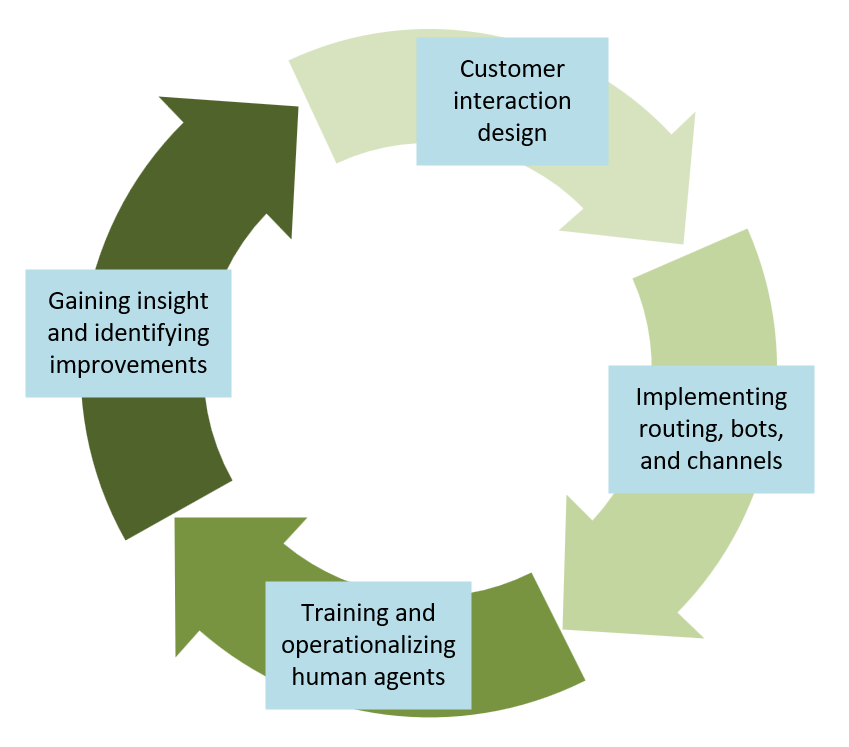
Samverkan mellan team
Du kan använda Azure Communication Services för att implementera kontaktcenterprogram utan Microsoft Teams-integrering eller licenser. Azure och Microsoft Teams är dock kompatibla, och den här valfria funktionen kan vara användbar i många scenarier. B2C-appar (Business-to-Customer) kan använda Azures allmänna chatt- och VOIP-SDK:er för att tillhandahålla skräddarsydda kundupplevelser. Utvecklare kan ansluta dessa varumärkesanpassade kundupplevelser till Microsoft Teams-appar och telefonsystem, upplevelser som redan är bekanta för många anställda och medborgaragenter.
Följande diagram visar några Azure- och Teams-komponenter som är anslutna i en kontaktcenterinställning.
Arkitekturdiagram
Resten av den här artikeln innehåller arkitektur och dataflöden på hög nivå för vissa olika kontaktcenterdesigner:
- Kunden går till en webbplats (eller mobilapp) och pratar med en chattrobot.
- Kunden anropar en röstkanal som dirigeras av Teams-köer till en Teams-baserad agent.
- Kunden anropar ett PSTN-nummer som dirigeras av Azure och som är anslutet till en Teams-baserad agent.
Chatta på en webbplats med en robotagent
Azure Communication Services innehåller flera mönster för att ansluta kunder till chattrobotar och tjänster. Du kan enkelt lägga till rtF-chatt på en webbplats eller inbyggd app med inbyggd integrering med Azure AI Bot Services. Du måste länka robottjänsten till en Communication Services-resurs med hjälp av en kanal i Azure Portal. Mer information om det här scenariot finns i Lägga till en robot i chattappen – En snabbstart för Azure Communication Services.
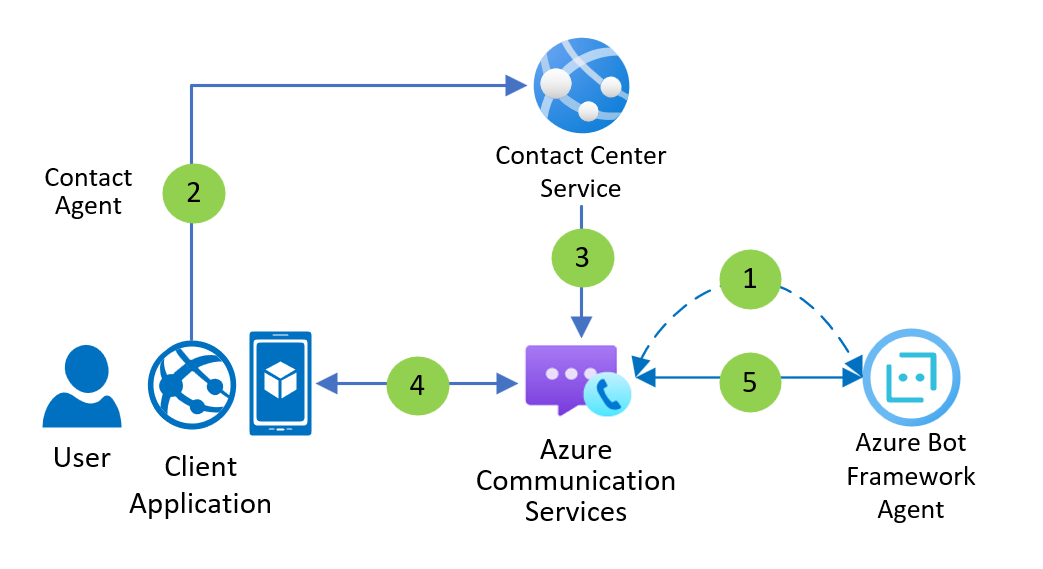
Dataflöde
- En administratör ansluter en Azure Communication Services Chat-kanal till en Azure Bot Service i Azure Portal.
- Kunden klickar på en widget i ett klientprogram för att kontakta en agent.
- Contact Center-tjänsten skapar en chatttråd och lägger till robotens användar-ID i tråden.
- Kunden skickar och tar emot meddelanden till roboten med hjälp av Azure Communication Services Chat SDK.
- Roboten skickar och tar emot meddelanden till och från kunden med hjälp av Azure Communication Services Chat Channel.
SMS, e-post och Meta WhatsApp är tre andra kanaler som är tillgängliga för textbaserad kommunikation.
Chatta på en webbplats som eskalerar till ett röstsamtal som besvaras av en Teams-agent
Textchatt kanske inte räcker för att uppfylla dina kundupplevelsemål. En chattkonversation mellan en användare och en robot kan överlämnas till en agent i Microsoft Teams. Mer information om integreringsmodeller för robotöverlämning finns i Överföra konversationer från robot till människa – Bot Service. Mer information om automatiska teams-dirigeringar och samtalsköer finns i Planera för automatiska teams-dirigeringar och samtalsköer – Microsoft Teams.
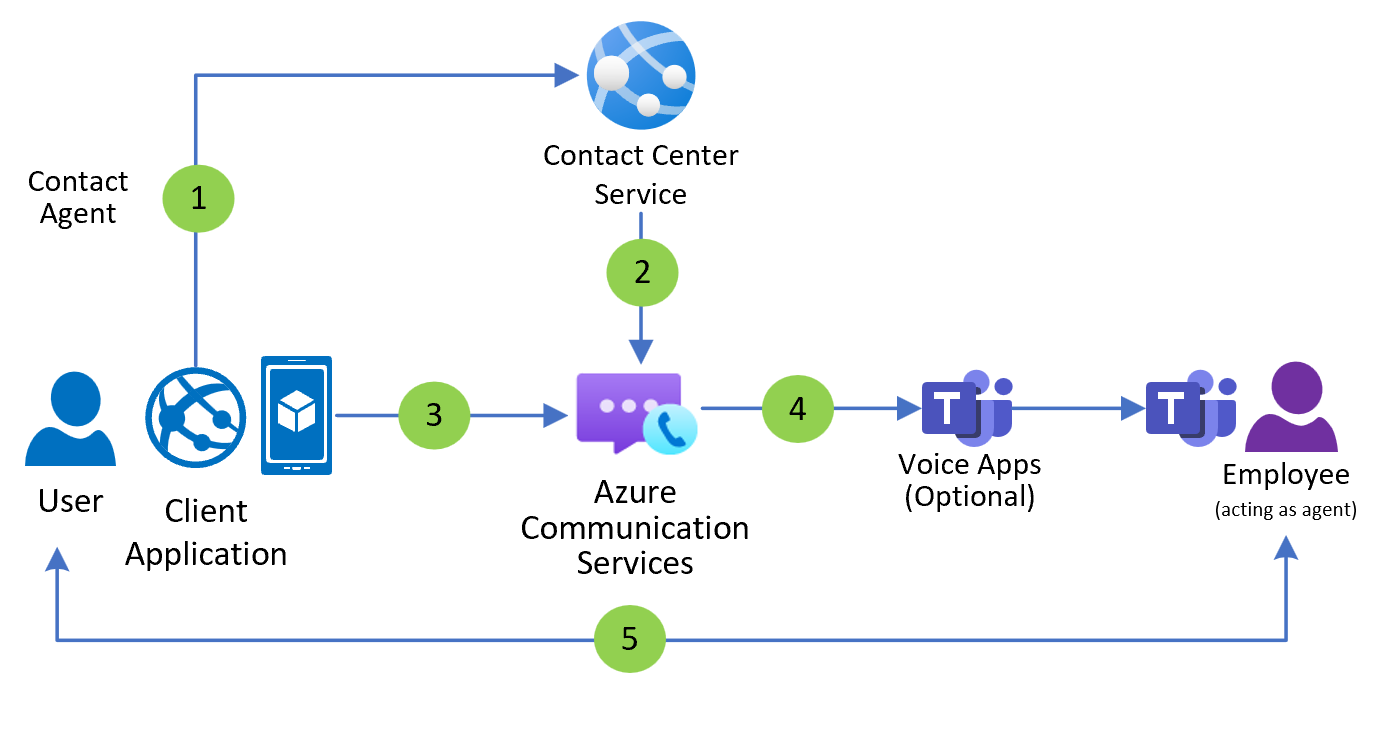
Dataflöde
- Kunden klickar på en widget i klientprogrammet för att kontakta en agent.
- Contact Center-tjänsten skapar en chatttråd och lägger till en Azure-robot i tråden.
- Kunden interagerar med Azure Bot genom att skicka och ta emot chattmeddelanden.
- Contact Center-tjänsten överlämnar kunden till en Teams-samtalskö eller automatisk dirigering.
- Microsoft Teams Röstapp lämnar över kunden till en anställd som fungerar som agent med Teams. Kunden och medarbetaren interagerar med ljud-, video- och skärmresursen.
Relaterade artiklar
- Snabbstart: Ansluta din samtalsapp till en Teams-samtalskö
- Snabbstart: Automatisk teams-dirigering i Azure Communication Services
Ansluta hanterade Azure-telefonsamtal till Teams
Det senaste dataflödesdiagrammet visar en kund som ringer ett telefonnummer som hanteras av Azure Communication Services. Du kan använda API:er för samtalsautomatisering i Azure Communication Services för att lägga till en agent eller ämnesexpert i ett samtal som hanteras av Teams. Den här samverkan fungerar via VoIP och gör det enkelt för utvecklare att implementera multitenantstammar per region, maximera värdet och minska kostnaderna för telefoniinfrastruktur.
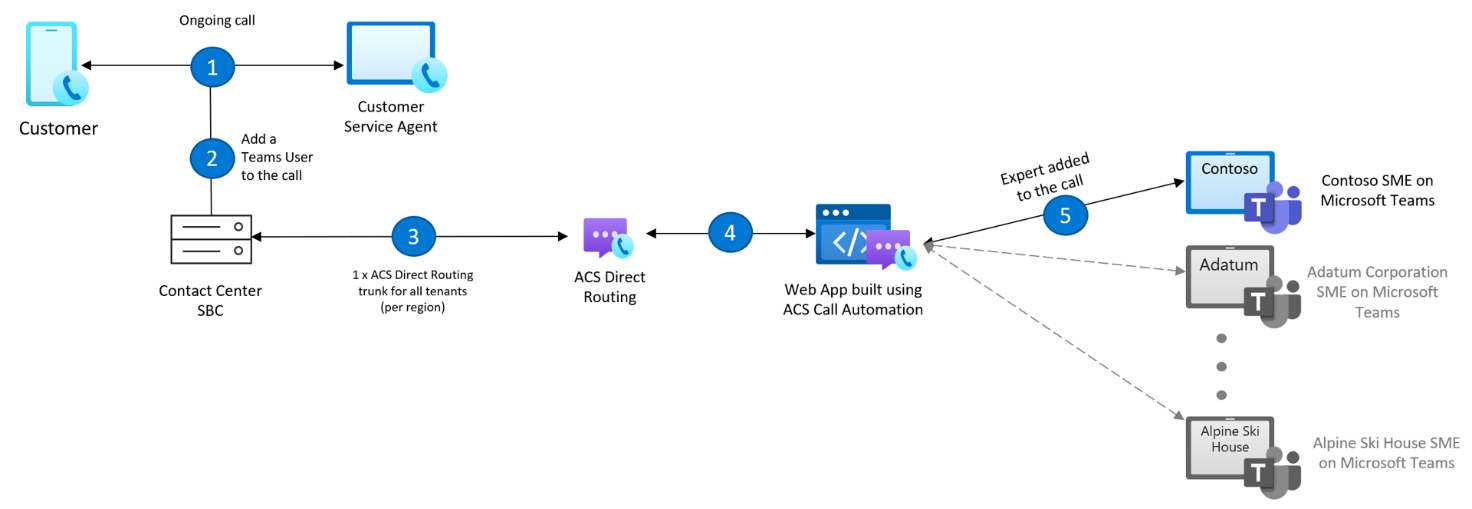
Mer information om API:et för samtalsautomatisering och hur ett kontaktcenter kan använda den här samverkan med Teams finns i Leverera ändamålsenlig kundservice genom att lägga till Microsoft Teams-användare i Arbetsflöden för samtalsautomatisering.
Detaljerade Teams-samverkansfunktioner för kontaktcenterappar
I följande lista visas relevanta funktioner för Teams-samverkan som är tillgängliga för kontaktcenter i Azure Communication Services. Mer information finns i Översikt över Azure Communication Services Calling SDK. Om du vill använda Azure Communication Services-samtal till Teams-interop, inklusive automatisk teams-dirigering och samtalskö, måste du konfigurera din miljö enligt beskrivningen i Teams samtalskö i Azure Communication Services.
| Grupp med funktioner | Kapacitet | Status |
|---|---|---|
| DTMF-stöd i Azure Communication Services UI SDK | Tillåter pektonspost | ✔️ |
| Teams-funktioner | Ljud och video | ✔️ |
| Skärmdelning | ✔️ | |
| Spela in samtalet | ✔️ | |
| Parkera samtalet | ✔️ | |
| Personlig röstbrevlåda | ✔️ | |
| Automatisk dirigering för Teams | Svarssamtal | ✔️ |
| Operatorroutning | ✔️ | |
| Taligenkänning av menyalternativ | ✔️1 | |
| Taligenkänning av katalogsökning | ✔️1 | |
| Power BI rapportering | ✔️ | |
| Omdirigeringar för automatisk dirigering | Koppla från | ✔️ |
| Person i organisationen | ✔️2 | |
| AA eller CQ | ✔️ | |
| Externt | ✔️2 | |
| Delad röstbrevlåda | ✔️ | |
| Teams samtalskö | Parkeringsmusik | ✔️ |
| Svarssamtal | ✔️ | |
| Power BI rapportering | ✔️ | |
| Omdirigeringar för spill | Koppla från | ✔️ |
| Person i organisationen | ✔️2 | |
| AA eller CQ | ✔️ | |
| Externt | ✔️2 | |
| Delad röstbrevlåda | ✔️ | |
| Timeoutomdirigeringar | Koppla från | ✔️ |
| Person i organisationen | ✔️2 | |
| AA eller CQ | ✔️ | |
| Externt | ✔️2 | |
| Delad röstbrevlåda | ✔️ | |
| Inga agentomdirigeringar | Koppla från | ✔️ |
| Person i organisationen | ✔️2 | |
| AA eller CQ | ✔️ | |
| Externt | ✔️2 | |
| Delad röstbrevlåda | ✔️ |
- Automatisk dirigering för Teams måste vara röstaktiverad.
- Licensiering krävs.